
- •Лабораторная работа №7 Знакомство с операциями твердотельного моделирования: «кинематическая операция» и «операция по сечениям»
- •Цель и задачи лабораторной работы
- •Теоретические пояснения
- •3. Порядок выполнения работы Упражнение 1. Применение команды «Кинемати-ческая операция» к эскизу «Окружность»
- •Упражнение 2. Применение команды «Кинематическая операция» к эскизу «Отрезок»
- •Упражнение 3. Применение команды «Кинематическая операция» по замкнутой траектории
- •Упражнение 5. Применение операции «По сечениям» к эскизам, расположенным во взаимно перпендикулярных плоскостях.
- •Упражнение 6. Применение операции «По сечениям» с эскизом «Точка». Построение конуса.
- •4. Контрольные вопросы
Упражнение 5. Применение операции «По сечениям» к эскизам, расположенным во взаимно перпендикулярных плоскостях.
Необходимо создать трехмерную модель с помощью операции «По сечениям» – две перпендикулярные плоскости. Это тоже смещенные одна относительно другой плоскости, только они расположены не параллельно, а под углом 900.
Выберем две базовые взаимно перпендикулярные плоскости: XY – фронтальная плоскость и ZX – горизонтальная плоскость.
Подготовьте окно документа для создания новой детали, выбрав для построения эскиза горизонтальную плоскость ZX.
На инструментальной панели «Геометрия» выберите «Многоугольник» из расширенной панели команд «Прямоугольник», стиль линии «Основная», количество вершин – 5.
Постройте пятиугольник так, как показано на рис. 18:
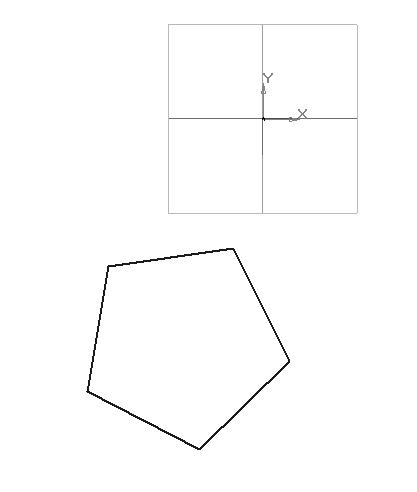
Рис. 18. Эскиз-сечение «Пятиугольник»
в горизонтальной плоскости
Завершите работу с первым эскизом.
В окне «Дерево модели» выберите плоскость XY для построения второго эскиза-сечения. Выполните команду Эскиз.
Выберите на панели «Геометрия» команду «Окружность», построение по центру и точке на окружности.
Постройте окружность произвольного радиуса примерно так, как показано на рис. 19.
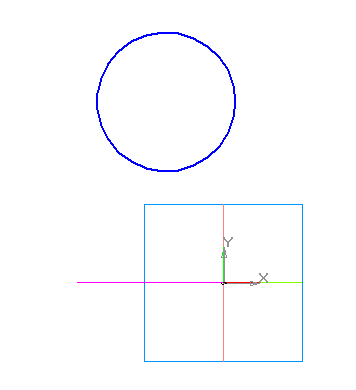
Рис. 19. Эскиз-сечение: окружность
во фронтальной плоскости XY
Отрезок, который лежит на оси X является пятиугольником эскиза 1, но вы видите его сбоку.
Завершите создание второго эскиза.
Итак вы создали два эскиза-сечения в двух взаимно перпендикулярных плоскостях (рис. 20).
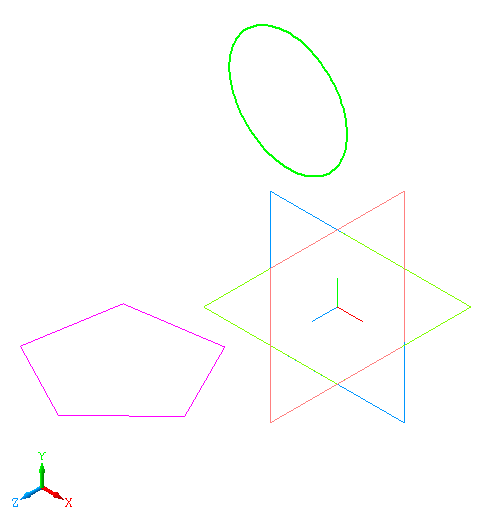
Рис. 20.
Для получения трехмерной модели по двум сечениям применим к ним операцию По сечениям.
Выберите команду «По сечениям».
На закладке «Тонкая стенка» установите: тип построения стенки «Средняя плоскость», толщину стенки – 2 мм.
На закладке «Параметры» операции «По сечениям» выберите (рис. 21):
в окне «Дерево модели» поочередно сечения «Эскиз: 1» и «Эскиз: 2» (в данном случае – две плоскости – порядок соединения эскизов не имеет значения);
способ построения элемента у граничных сечений (списки «Начальное сечение» и «Конечное сечение») – «По нормали».
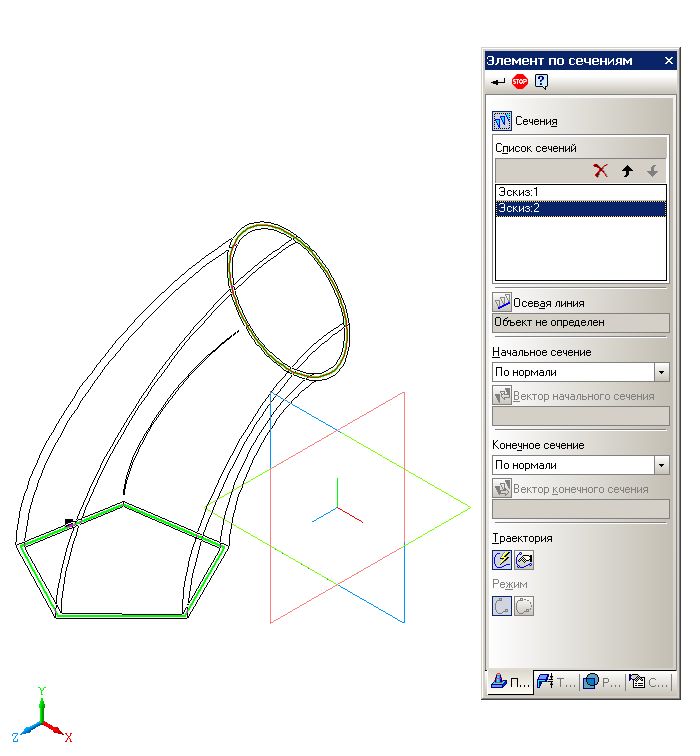
Рис. 21. Окно свойств и "фантом" модели операции по сечениям
Создайте объект (рис. 22).
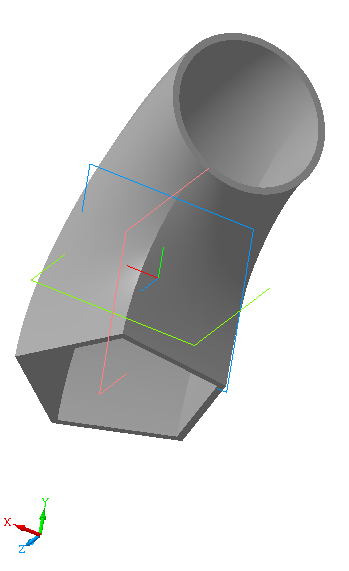
Рис. 22. Трехмерная модель, построенная по сечениям в двух взаимно перпендикулярных плоскостях
Упражнение 5. Редактирование модели: добавление сечения
Необходимо добавить еще один эскиз – треугольник в смещенной относительно XY плоскости.
Сначала создается смещенная плоскость в отрицательном направлении на расстоянии 30 мм и параллельно плоскости XY (Фронтальная плоскость). В смещенной плоскости создадим эскиз-сечение Треугольник.
Чтобы создать новые эскизы для последующего формирования трехмерной модели необходимо сначала в окне «Дерево модели» удалить узел «Операция по сечениям: 1».
В объектном меню узла «Операция по сечениям: 1» выберите команду «Удалить» (рис. 23). В открывшемся окне убедитесь в том, что удаляется только один объект – узел «Операция по сечениям: 1», затем нажмите кнопку «OK» (рис. 23).

Рис. 23. Удаление узла в окне Дерево модели
В окне дерева модели остались два узла (рис. 24): Эскиз: 1 и Эскиз: 2.
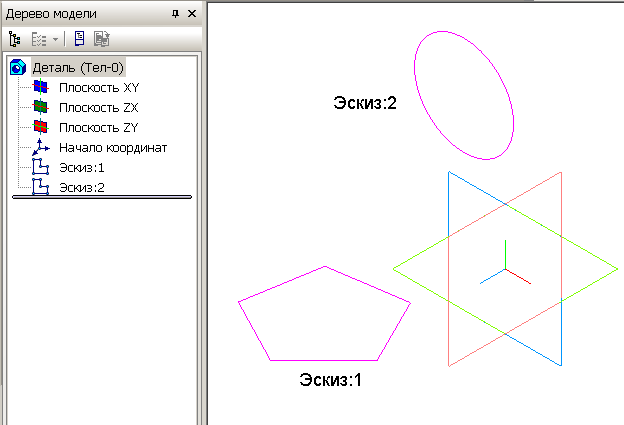
Рис. 24.
Теперь создадим смещенную плоскость относительно плоскости XY. Для этого необходимо вызвать команду меню «ОперацииПлоскостьСмещенная». По запросу в строке сообщений необходимо в окне «Дерево модели» указать плоскость, относительно которой следует построить смещенную плоскость. В данном случае это плоскость XY построения второго сечения.
Установите направление смещения – «Обратное» и расстояние смещения – 30 мм.
Нажмите кнопку «Создать объект» и прервите выполнение команды. Параллельно плоскости XY с эскизом второго сечения «Окружность» создана смещенная плоскость для построения эскиза третьего сечения (рис.25).
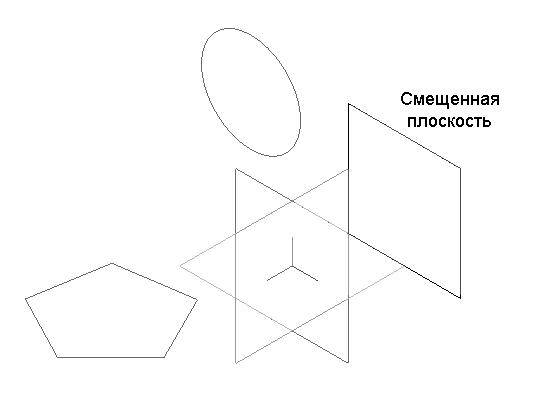
Рис. 25.
В окне «Дерево построения» выберите «Смещенная плоскость: 1». Выполните команду «Эскиз» и постройте в смещенной плоскости треугольник. Фигура треугольник должна располагаться в том же месте рабочего поля, что и эскиз-сечение Окружность, а по размеру немного больше его (рис. 26).
Завершите работу с эскизом.
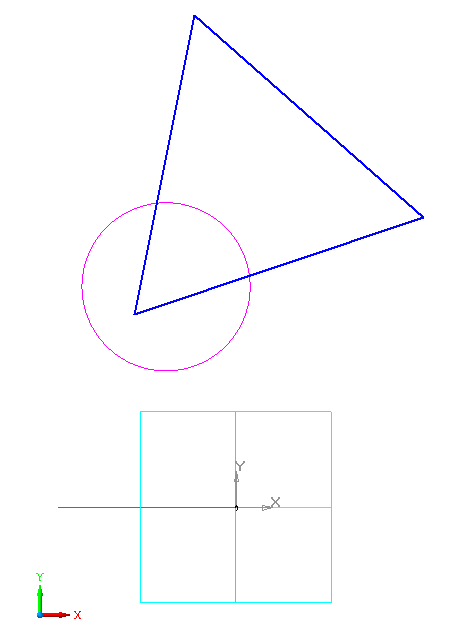
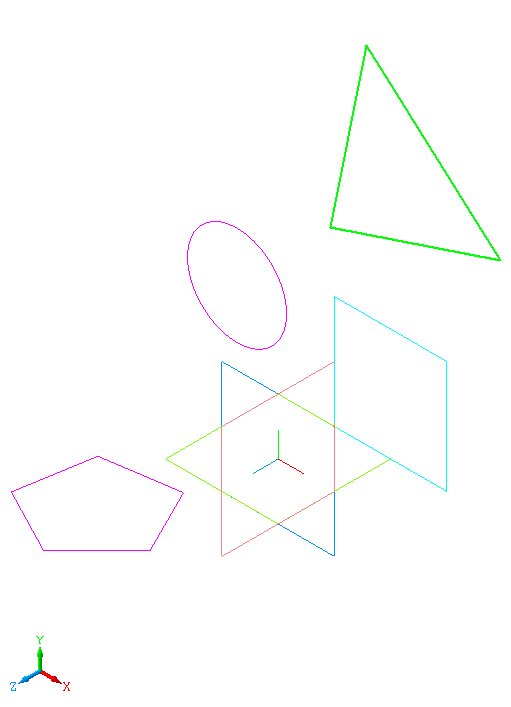
Рис. 26.
Примените к трем эскизам операцию «По сечениям».
Задайте параметры операции по сечениям для создания трехмерной модели:
порядок объектов для создания модели «Эскиз: 1», «Эскиз: 2», «Эскиз: 3»;
Причем при необходимости в списке сечений можно удалить сечения с помощью команды «Удалить».
способ построения элемента у начального и конечного сечения «По нормали»;
тип построения тонкой стенки «Средняя плоскость»;
толщина тонкой стенки: 2 мм.
Создайте модель и сравните полученный результат с рис. 5.20.
В объектном меню узла «Операция по сечениям: 2» выберите команду Редактировать.
В окне «Список сечений» измените порядок объектов, расположив их в следующем порядке: Эскиз: 1, Эскиз: 3, Эскиз: 2. Создайте объект.
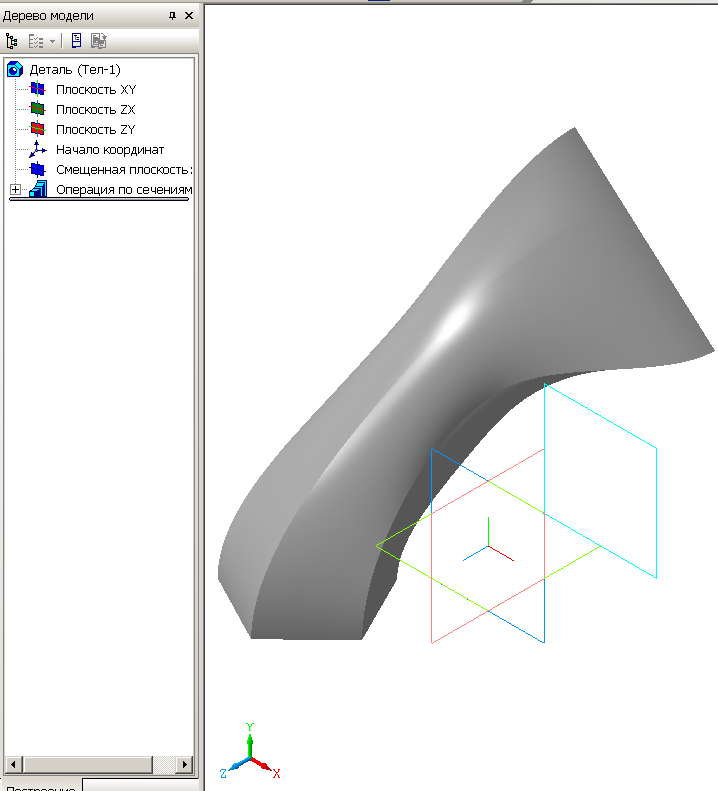
Рис. 27. Трехмерная модель по трем сечениям
Самостоятельно задайте другой порядок расположения эскизов, замкните траекторию.
